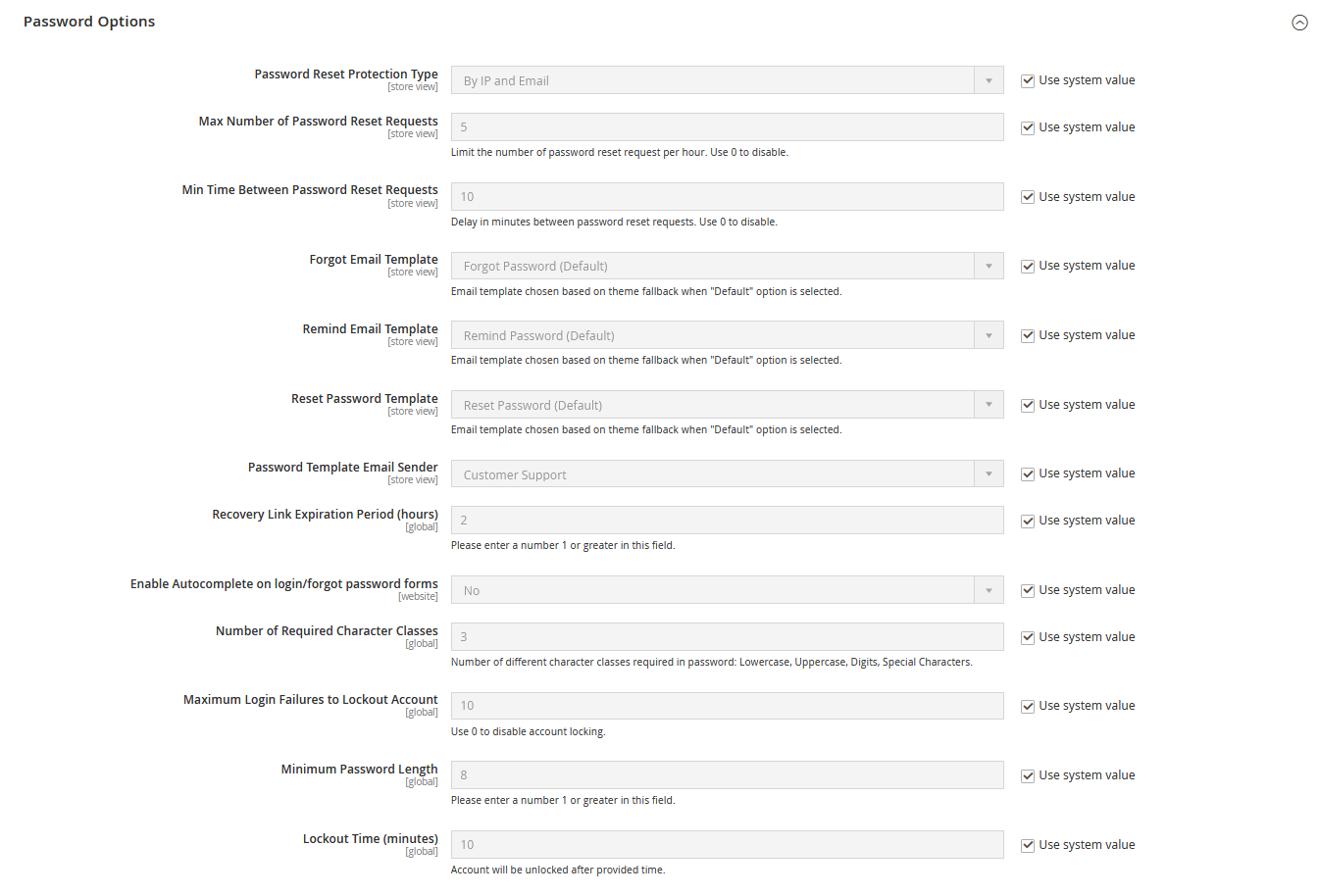Passwort-Optionen
Die Passwortoptionen für Kunden bestimmen die Sicherheitsstufe, die für Passwortrücksetzungsanfragen verwendet wird, die E-Mail-Vorlagen, die für die Kundenbenachrichtigung verwendet werden, und die Lebensdauer des Passwortwiederherstellungslinks. Sie können Kunden erlauben, ihre Passwörter selbst zu ändern, oder festlegen, dass nur Shop-Administratoren dies tun können.
Optionen für Kundenpasswörter konfigurieren
-
Gehen Sie in der Seitenleiste Admin zu Stores > Einstellungen > Konfiguration.
-
Erweitern Sie in der linken Leiste Kunden und wählen Sie Kundenkonfiguration.
-
Erweitern Sie
 den Abschnitt Kennwortoptionen.
den Abschnitt Kennwortoptionen. -
Legen Sie den Schutztyp für Passwortrücksetzung auf die Methode fest, die Sie für die Überprüfung von Anfragen zur Passwortrücksetzung verwenden möchten:
Nach IP und E-Mail Prüfen Sie auf frühere Versuche, das Passwort für eine bestimmte E-Mail oder von einer bestimmten IP zurückzusetzen. Nach IP Prüfen Sie auf frühere Versuche, das Passwort von einer bestimmten IP zurückzusetzen. Nach E-Mail Prüfen Sie auf frühere Versuche, das Passwort für eine bestimmte E-Mail zurückzusetzen. Keine Schutz deaktiviert (keine Einschränkungen für das Zurücksetzen des Passworts). Die Max Anzahl der Passwort-Rücksetzanfragen und Min Zeit zwischen Passwort-Rücksetzanfragen werden basierend auf dieser Konfiguration berechnet.
-
Gehen Sie wie folgt vor, um die Anzahl der pro Stunde gesendeten Kennwortrücksetzanfragen zu begrenzen:
-
Geben Sie für Max Number of Password Reset Requests (Maximale Anzahl von Kennwortrücksetzanfragen) die maximale Anzahl von Kennwortrücksetzanfragen ein, die pro Stunde gesendet werden können.
-
Geben Sie unter Min Time Between Password Reset Requests die Mindestanzahl von Minuten ein, die zwischen den Anfragen vergehen müssen.
-
-
Gehen Sie wie folgt vor, um die E-Mail-Benachrichtigung zur Kennwortrücksetzung zu konfigurieren:
-
Legen Sie Vergessene E-Mail-Vorlage auf die Vorlage fest, die für die E-Mail verwendet wird, die an Kunden gesendet wird, die ihr Kennwort vergessen haben.
-
Legen Sie Erinnerungs-E-Mail-Vorlage auf die Vorlage fest, die verwendet wird, wenn ein Passwort-Hinweis an Kunden gesendet wird.
-
Legen Sie Passwortvorlage zurücksetzen auf die Vorlage fest, die verwendet wird, wenn Kunden ihre Passwörter ändern.
-
Legen Sie Absender der E-Mail-Vorlage für Kennwörter auf den Storekontakt fest, der als Absender von kennwortbezogenen Benachrichtigungen erscheint.
-
-
Vervollständigen Sie die folgenden Sicherheitsoptionen für die Passwortrücksetzung:
- Geben Sie für Ablaufzeit des Wiederherstellungslinks (Stunden) die Anzahl der Stunden ein, bevor der Link zur Kennwortwiederherstellung abläuft.
-
Wenn Sie möchten, dass die Felder in den Formularen für die Kundenanmeldung und das vergessene Passwort automatisch anhand früherer Eingaben ausgefüllt werden, setzen Sie Autovervollständigung in Formularen für die Kundenanmeldung/für das vergessene Passwort aktivieren auf
Ja. -
Geben Sie unter Anzahl der erforderlichen Zeichenklassen die Anzahl der verschiedenen Zeichentypen ein, die in einem Passwort enthalten sein müssen, basierend auf den folgenden Zeichenklassen:
- Kleinbuchstaben
- Großbuchstaben
- Numerisch
- Sonderzeichen
-
Geben Sie bei Maximale Fehlanmeldung bis zur Kontosperrung die Anzahl der fehlgeschlagenen Anmeldeversuche ein, bis das Kundenkonto gesperrt wird. Für unbegrenzte Versuche geben Sie Null ein (
0). -
Geben Sie unter Mindestlänge des Kennworts die Mindestanzahl der Zeichen ein, die in einem Kennwort verwendet werden können. Die Zahl muss größer als Null sein.
- Geben Sie unter Sperrzeit (Minuten) die Anzahl der Minuten ein, die ein Kundenkonto nach zu vielen fehlgeschlagenen Anmeldeversuchen gesperrt wird.
-
Wenn Sie fertig sind, klicken Sie auf Save Config.